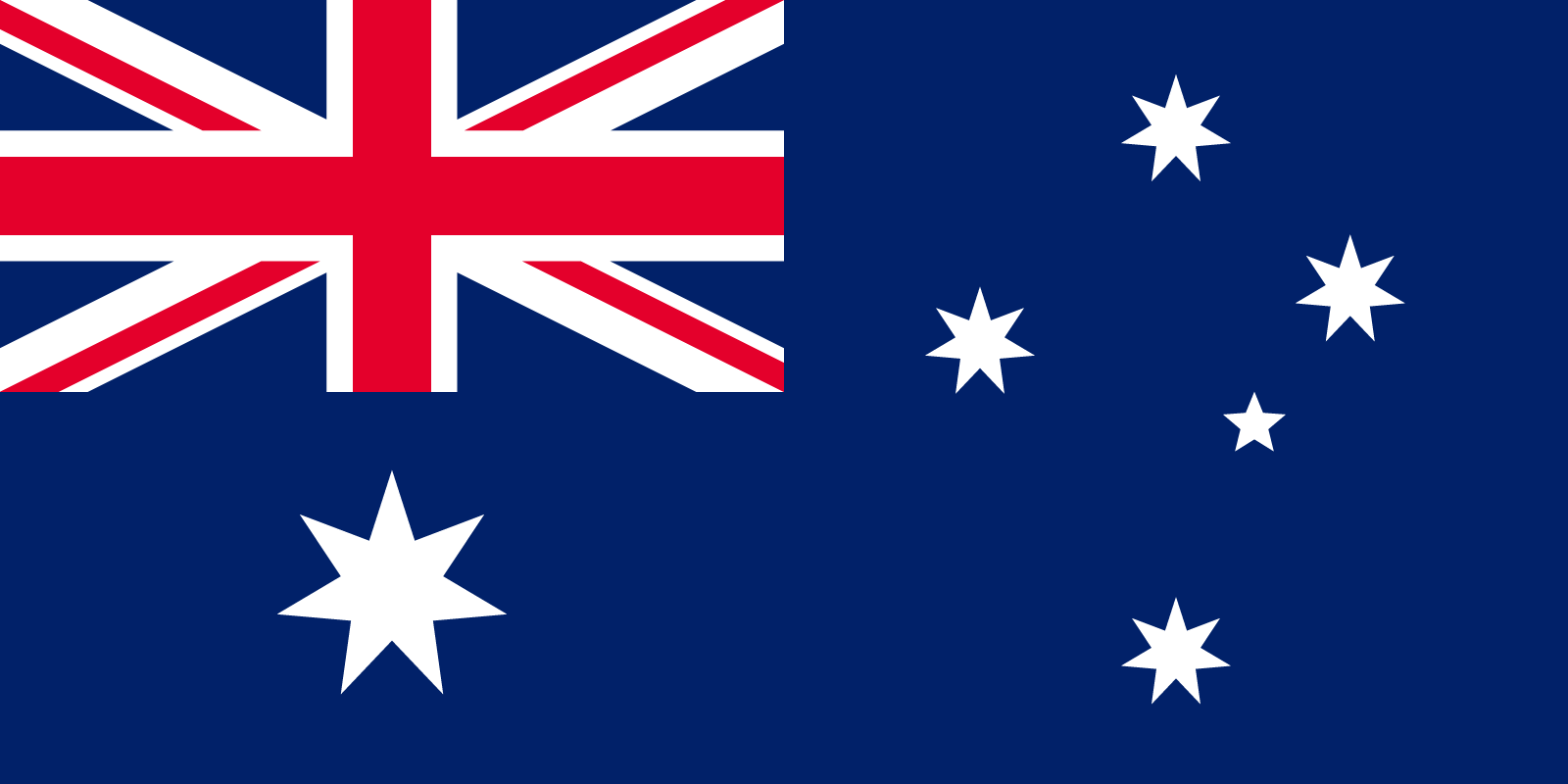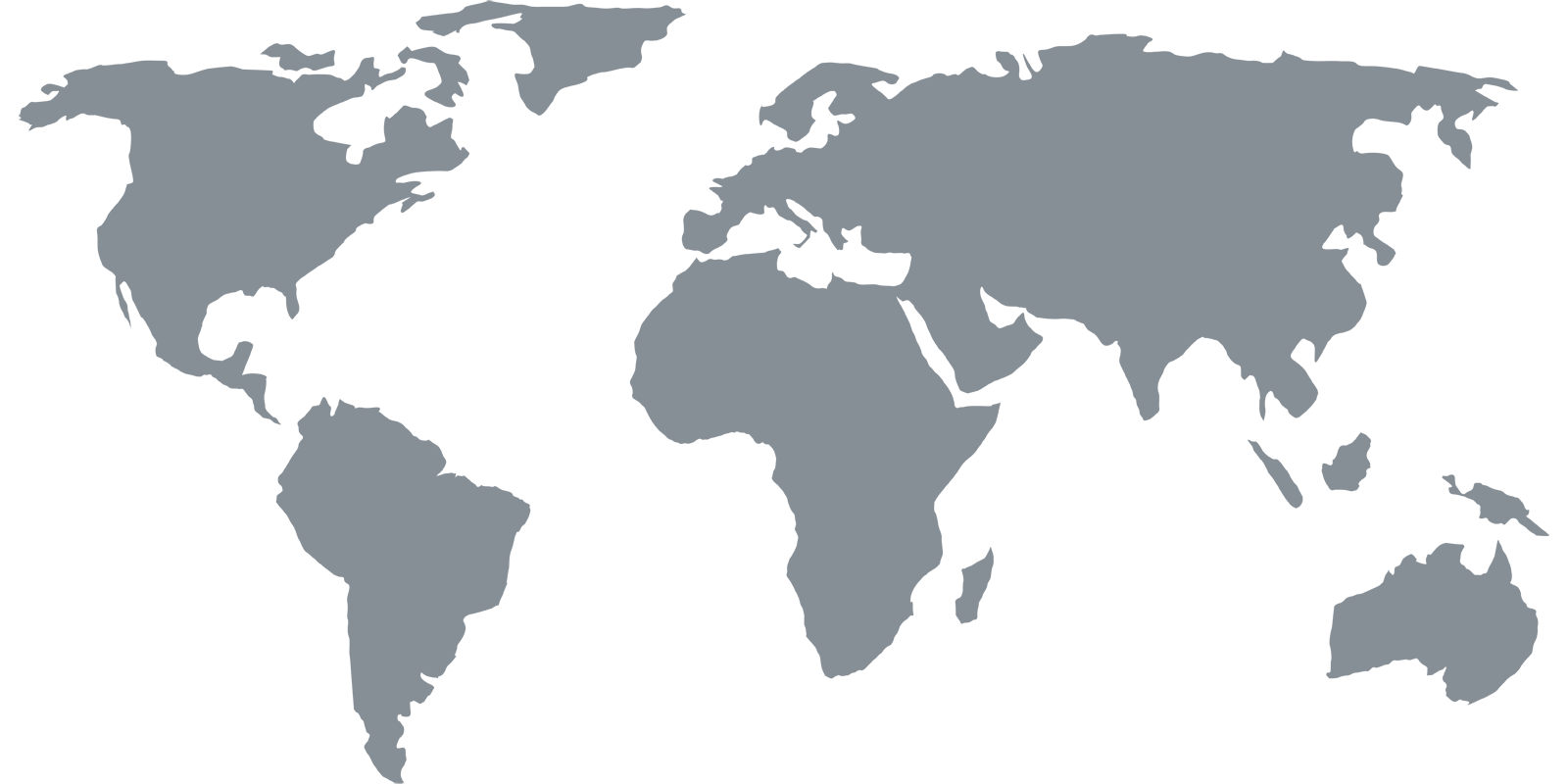Guías de configuración
Apple TV
Configurar el DNS
1 Localizar los ajustes de DNS
Navegue a "Ajustes", elija "General", y luego seleccione "Red". Haz clic en el tipo de conexión que tienes (selecciona "Wi-Fi" o "Ethernet") y baja desde allí hasta "Configurar DNS".
2 Cambiar la configuración del DNS
Cambie la configuración del DNS a "Manual". Se le presentarán 4 conjuntos de números de 3 dígitos. En este punto, introduzca una de las direcciones en nuestra página de resumen. Introduce la dirección DNS de esta manera: Toma nota de los espacios en blanco para los números de menos de 3 dígitos.
3 Reinicie
Después de cambiar la configuración del DNS, vuelva a "General", desplácese hasta la parte inferior y elija "Reiniciar".
Accede a las aplicaciones de streaming
Apple TV (Gen 4)
Debe crear una cuenta gratuita de iTunes para cada país para el que desee descargar aplicaciones (por ejemplo, se requiere una cuenta de iTunes en EE.UU. para descargar aplicaciones sólo en EE.UU., una cuenta de iTunes en el Reino Unido para descargar aplicaciones sólo en el Reino Unido). Es igual que el funcionamiento de otros dispositivos iOS (p. ej. iPhone, iPad), las instrucciones para crear cuentas gratuitas de iTunes se pueden encontrar en nuestra página de configuración de iOS.
Apple TV (Gen 2 y 3)
Si quieres tener aplicaciones para EE.UU. (como Netflix y Hulu), cambia tu ubicación en el iTunes Store navegando a "Ajustes" y desplazándote hacia abajo hasta "iTunes Store" y seleccionando tu ubicación como "Estados Unidos" (no necesitas una cuenta de iTunes en EE.UU., sólo tienes que seleccionar EE.UU. como tu ubicación).
Reinicie su Apple TV de nuevo y una vez que se haya reiniciado, las aplicaciones de streaming se mostrarán en la pantalla principal.